Si tu Mac ya tiene algunos problemas de desempeño, actualizar al OS X mas reciente no mejorará su rendimiento. Lo que necesitas es hacer una instalación limpia o desde cero con la ayuda de la siguiente guía, la cual te permitirá restaurar a las configuraciones de fábrica tu Mac, sin necesidad de un disco de recuperación o herramientas especiales. Asi que manos a las obras y formatea tu Mac.

Nota Importante: Antes de restaurar las configuraciones de fábrica es necesario respaldar tu información y durante todo el proceso tu Mac debe estar conectada a la corriente eléctrica y a Internet. También vale aclarar que esta es la medida más drástica tras intentarlo todo con otros métodos de limpieza como explicamos en el tutorial de: limpiar Mac.
1. Respaldar, respaldar y respaldar: Como se va a eliminar toda la información del disco duro, es super vital e importante que respaldes los datos que piensas trasladar al nuevo ambiente operativo. El proceso de formateo te servirá para revisar qué documentos, fotos, videos, canciones o aplicaciones te son útiles. En el caso de las aplicaciones, lo recomendable es que se vuelvan a descargar y si son programas pagos deberás restaurar tus compras para no tener que pagar de nuevo por el software.
2. Adiós a tu Mac: Una vez que hayas respaldado tu información y estés realmente seguro de que quieres restaurar el sistema operativo (ya que en este proceso no hay vuelta atrás) deberás reiniciar tu computadora. Por lo que debes de ir a opciones, seleccionar la Manzanita y Reiniciar.
3. CMD + R: Una vez que comience el proceso de reinicio se apagará la pantalla de tu Mac y en el instante en que aparezca una pantalla gris (antes de que llegue a la ventana de arranque o acceso) deberás oprimir las tecla CMD o Command más la letra R. Es decir CMD+R.
4. ¿Qué opción elegir?: El sistema abrirá una ventana con el nombre “OS X Utilities” en la cual podrás seleccionar cuatro opciones principales: Restaurar de una copia de Time Machine, Reinstalar Mac OS X, Ayuda en línea o Utilidad de disco. Dichas opciones podrían cambiar de nombre dependiendo del idioma en el que tengas configurado tu sistema. Si esta en español, debes de seleccionar la cuarta opción “Utilidades de Disco”.
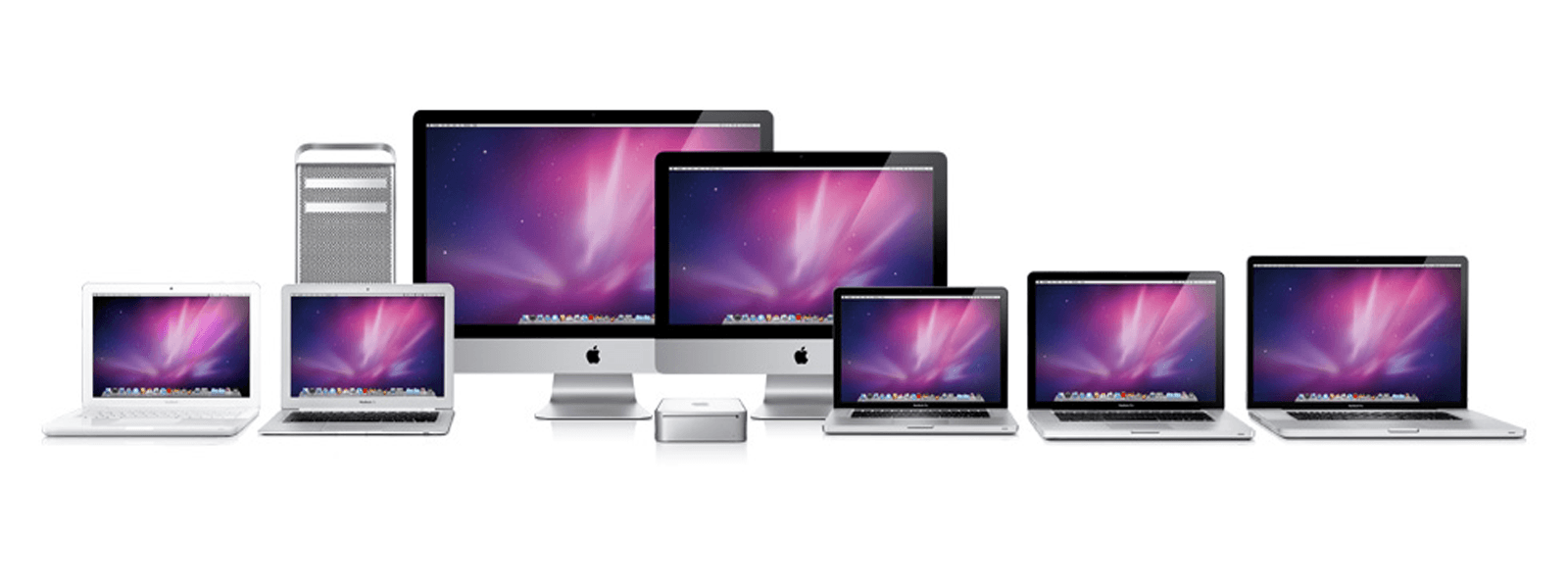
5. Selección de disco: Al seleccionar la opción se abrirá una nueva ventana, que a su vez estará dividida en dos espacios: del lado izquierdo verás el nombre de los discos internos o externos conectados a la Mac y del lado derecho se desplegarán los datos y opciones a ejecutar para el disco seleccionado.
Lo que tienes que hacer es elegir el disco duro interno. Para identificarlo es el disco que comienza con la capacidad de almacenamiento de tu Mac, seguido de la palabra Apple, por ejemplo: 128 GB APPLE SSD. Una vez que lo ubiques, selecciónalo y en la ventana de la derecha elige la opción “Borrar”.
6. El paso final: Una vez que el proceso haya terminado regresa a la primera ventana (aquella que mostraba cuatro opciones principales) y selecciona la opción Reinstalar Mac OS X. Aquí el proceso tardará varios minutos mientras se reinstala el sistema operativo.
Una vez concluidos estos 6 sencillos pasos, tendrás un ambiente completamente limpio y listo para trabajar.
¿Ya lograste formatear tu Mac? Coméntanos sobre la experiencia.
Que hago si no se instaló y me sale una carpeta parpadeante con una interrogación dentro?